Sformatowanie pojedynczej komórki może być dla Ciebie bułką z masłem. Ale co powiesz na formatowanie wszystkich komórek w tej samej kolumnie z tym samym formatowaniem? Cóż, myślisz o zrobieniu tego ręcznie? Och, wiemy, że nie pomyślisz o robieniu czegokolwiek ręcznie, kiedy jesteśmy tutaj, aby Ci pomóc. Automatyzacja jest zabawna i wydajna, więc zastosujmy ją wszędzie! Ten artykuł dotyczy superszybkiej sztuczki Excela, która automatycznie sformatuje wszystkie wybrane komórki, z formatowaniem komórki, którą podajesz jako supermodel.
Czytaj dalej, aby dowiedzieć się, jak sformatować komórkę i automatycznie zastosować to samo formatowanie do wszystkich innych wybranych komórek. Jesteśmy pewni, że lektura tego artykułu sprawi Ci przyjemność. Więc zacznijmy, dobrze?
Krok 1: Po pierwsze, kliknij prawym przyciskiem myszy w komórce, którą chcesz sformatować i kliknij Formatuj komórki opcja.

Krok 2: W tym konkretnym przykładzie komórka, którą formatuję, zawiera walutę, dlatego chcę dodać symbol dolara przed zawartością komórki i dodać kropkę dziesiętną na końcu, a następnie 2 zera. W tym celu wykonałem następujące kroki.
Kliknąłem na Numer zakładka u góry i zaznaczona Waluta z Kategoria opcje. Następnie po prawej stronie ustawiłem 2 jako wartość na liście rozwijanej przeciwko Dziesiętnymiejsca. Wybrałem również symbol jako $ z Symbol menu rozwijane.
REKLAMA
Podobnie możesz dodać dowolne formatowanie zgodnie z wymaganiami dla swojej komórki z Formatuj komórki okno. Gdy skończysz, naciśnij OK przycisk.
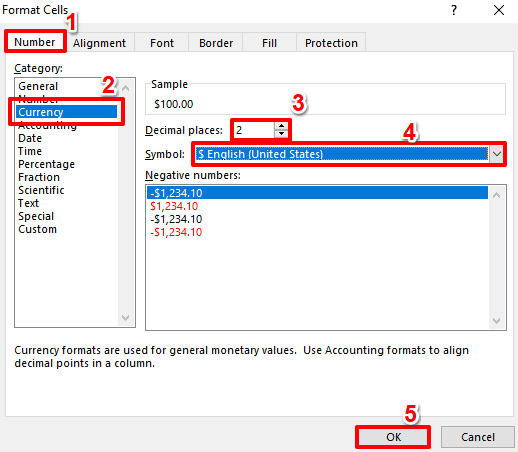
Krok 3: Jeśli spojrzysz teraz na plik Excel, zobaczysz, że Twoje formatowanie zostało pomyślnie zastosowane.
Ponadto, jeśli chcesz pokolorować komórkę, po prostu kliknij prawym przyciskiem myszy na komórce, aby wyświetlić czcionka i kolor opcje. Możesz wybrać swoje preferencje formatowania z tych opcji. Postanowiłem wypełnić moją celę żółtym kolorem.

Krok 4: Teraz, po pomyślnym zastosowaniu formatowania do jednej komórki, zobaczmy, jak zastosować to samo formatowanie do innych komórek.
Aby skopiować formatowanie sformatowanej komórki, Kliknij na komórka pierwszy. Następnie upewnij się, że jesteś na DOM zakładkę, a następnie kliknij Malarz formatów opcja.

Krok 5: Jak dalej, Kliknij i przeciągnij do zaznacz wszystkie komórki do którego chcesz zastosować formatowanie.
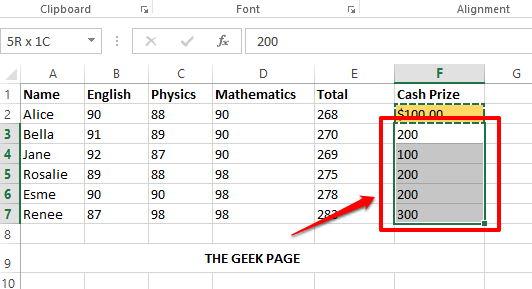
Krok 6: Altówka! Wszystkie komórki mają teraz to samo formatowanie, tak samo proste. Od teraz możesz się zrelaksować!

To była krótka wskazówka dotycząca formatowania Excela i mamy nadzieję, że okazała się prosta i pomocna. Czekajcie na prostsze, ale niesamowite wskazówki, triki i artykuły instruktażowe.
Krok 1 - Pobierz narzędzie Restoro do naprawy komputera stąd
Krok 2 - Kliknij Rozpocznij skanowanie, aby automatycznie znaleźć i naprawić problem z komputerem.


